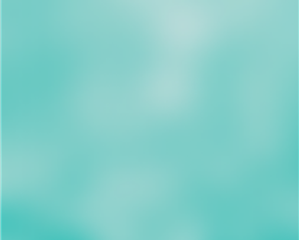Cara Menambahkan Soundboard di Discord
Soundboard adalah program komputer yang membantu aplikasi seperti Discord dalam membuat efek suara yang keren. Ini juga memungkinkan Anda mengunggah berbagai suara ke Soundpack di server Discord Anda. Dan selama panggilan, anggota komunitas dapat memutar suara yang dapat didengar oleh setiap peserta di saluran suara. Dalam artikel ini, kami menjelaskan cara menyiapkan dan menggunakan Soundboard di Discord, serta informasi berguna lainnya.
Cara Menyiapkan Soundboard di Discord
Untuk menggunakan Soundboard di Perselisihan, Anda harus merutekan mikrofon melalui perangkat audio virtual. Berikut adalah langkah-langkah tentang cara menambahkan Soundboard ke Discord Anda.
Pilih Perangkat Audio Virtual dan Instal
Pertama, untuk menggunakan Soundboard di Discord, Anda perlu mengunduh dan menginstal virtual perangkat audio seperti VB-CABLE. Selanjutnya, Anda perlu menyiapkan Soundboard.

Menyiapkan Soundboard di Discord
Untuk menyiapkan Soundboard di Discord, lakukan berikut:
Pilih perangkat audio virtual, lalu instal.  Untuk mikrofon Discord Anda, pilih “Cable Output”.
Untuk mikrofon Discord Anda, pilih “Cable Output”.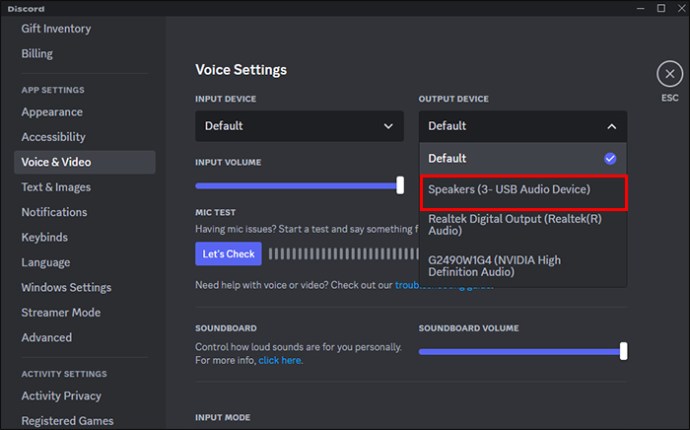 Rutekan mikrofon melalui perangkat audio virtual.
Rutekan mikrofon melalui perangkat audio virtual.
Setel Mikrofon Discord Anda ke Output Kabel
Buka Discord.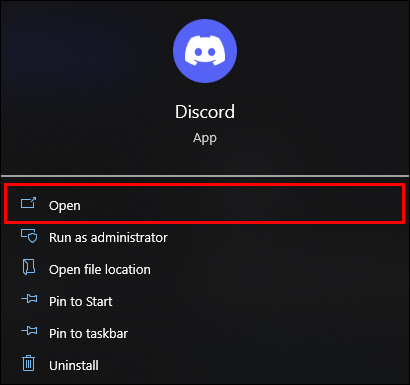 Dalam “Pengaturan Pengguna”pilih “Pengaturan Aplikasi.”
Dalam “Pengaturan Pengguna”pilih “Pengaturan Aplikasi.”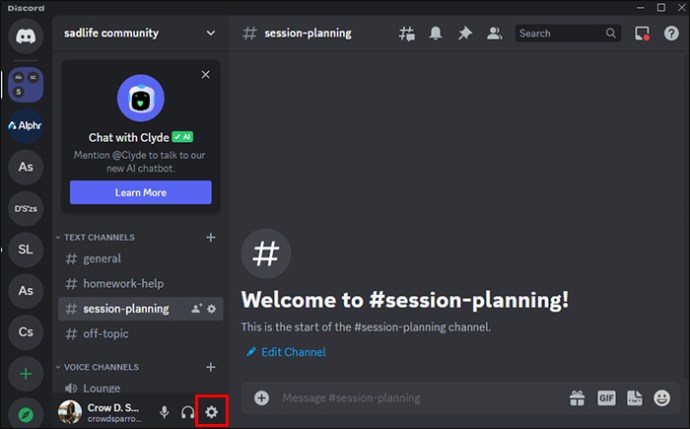 Buka “Voice & Video”dan pilih “Input Device”, lalu “Cable Output.”
Buka “Voice & Video”dan pilih “Input Device”, lalu “Cable Output.”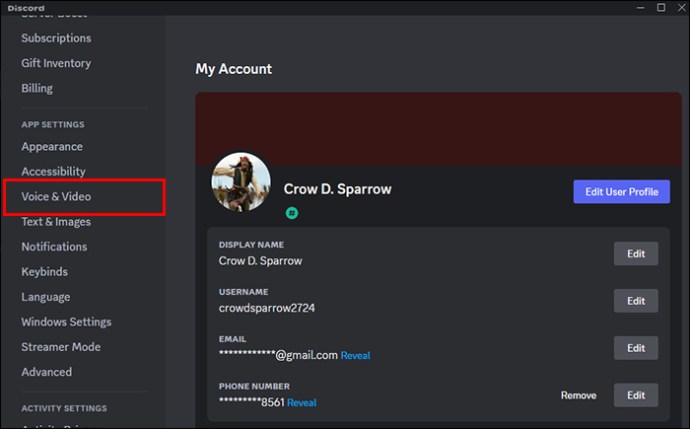
Setelah Anda melakukan ini, semua suara dari komputer Anda akan didengar oleh semua orang dalam obrolan suara.
Rutekan Mikrofon Anda Melalui Perangkat Audio Virtual
Karena perangkat input Anda diubah, tidak ada yang dapat mendengar Anda. Berikut cara mengatasinya:
Di PC Anda, buka”Pengaturan”, lalu”Sistem”. 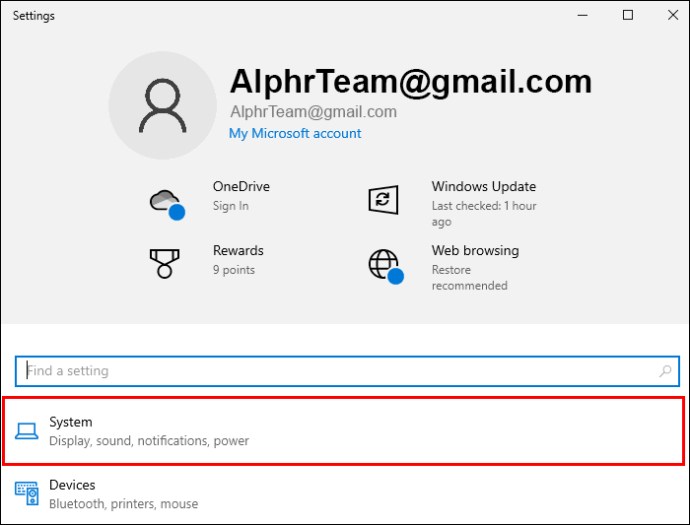 Kemudian “Suara”.
Kemudian “Suara”. Dalam”Input”pilih”Microphone”sebagai input perangkat.
Dalam”Input”pilih”Microphone”sebagai input perangkat.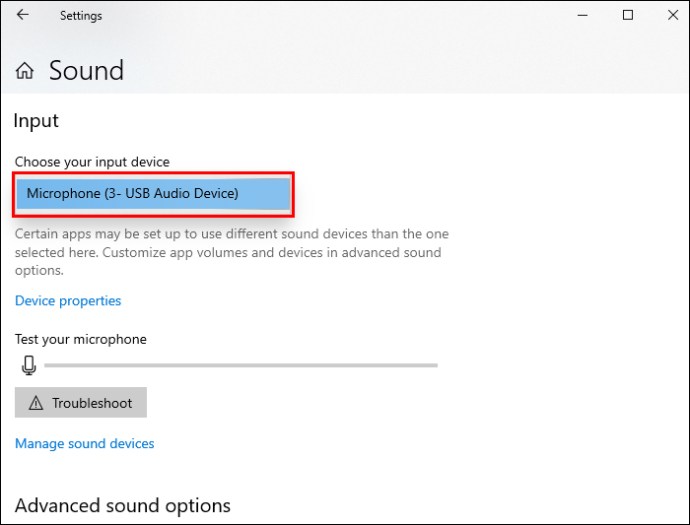 Klik “Properti perangkat”, lalu klik “Properti perangkat tambahan”.
Klik “Properti perangkat”, lalu klik “Properti perangkat tambahan”.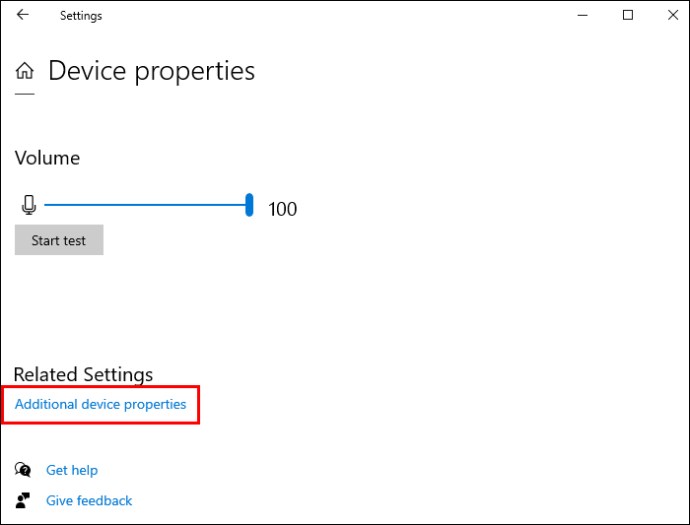 Pilih tab “Dengarkan”.
Pilih tab “Dengarkan”.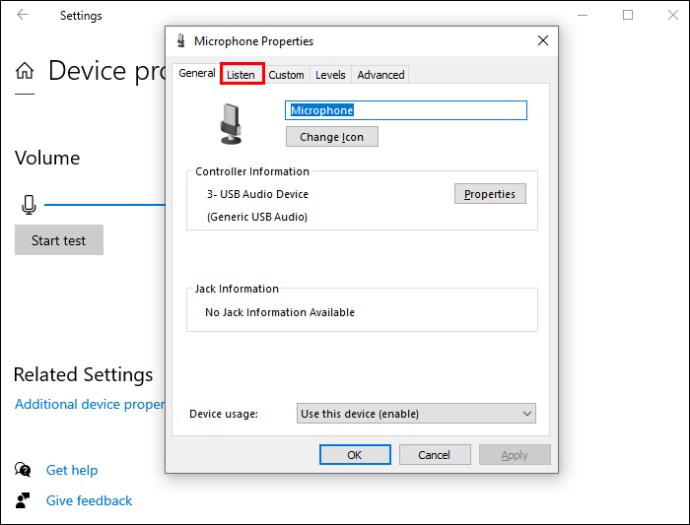 Pilih “Dengarkan perangkat ini”dan klik “Input Kabel.”
Pilih “Dengarkan perangkat ini”dan klik “Input Kabel.”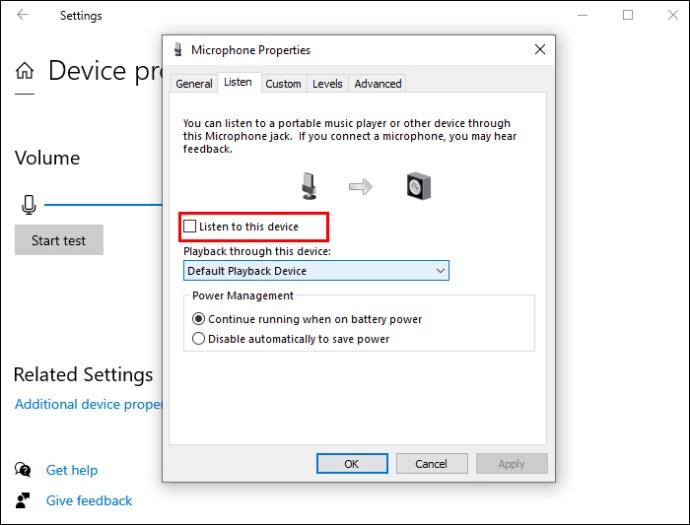
Sekarang Discord Soundboard Anda dan semua suara komputer akan diputar ke voice chat serta mikrofon Anda.
Cara Menggunakan Soundboard di Discord
Untuk menggunakan Soundboard di Discord, ikuti langkah-langkah mudah ini:
Bergabunglah dengan saluran suara dari server pilihan Anda. Dari dalam saluran suara, tampilkan semua avatar peserta. Jika Papan Suara diaktifkan akan ada ikon musik di bagian bawah (menyerupai papan pencampur).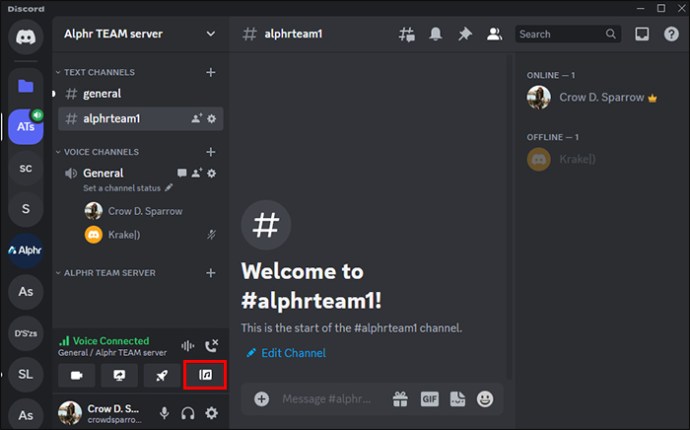 Pilih ikon musik untuk meluncurkan Soundboard. Perhatikan bahwa jika ada pengguna yang dibisukan di saluran, mereka tidak akan dapat mendengar suara apa pun.
Pilih ikon musik untuk meluncurkan Soundboard. Perhatikan bahwa jika ada pengguna yang dibisukan di saluran, mereka tidak akan dapat mendengar suara apa pun.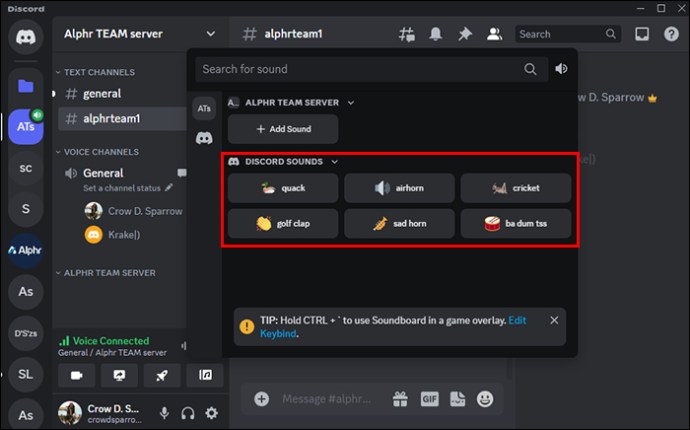
Untuk mengakses Soundboard di saluran suara Anda juga dapat menekan ikon”Papan Suara”di kiri bawah saat Anda terhubung.
Untuk memutar suara untuk semua orang di saluran suara, buka Papan Suara, arahkan kursor ke suara, dan klik”Mainkan”. Suara akan diputar dan didengar oleh semua orang di saluran suara. Untuk menyimpan suara yang Anda suka, klik ikon bintang. Anda juga dapat melakukannya jika ingin mempratinjau suara apa pun dan memutarnya sendiri.
Mengelola Papan Suara sebagai Admin Server
Anda dapat mengedit setelan untuk mengizinkan orang tertentu menggunakan Papan Suara. Anda dapat mengaktifkan izin”Gunakan Papan Suara”untuk peran tertentu atau anggota tertentu di server. Untuk mengubahnya di tingkat seluruh server, lakukan hal berikut:
Buka Pengaturan Server di tab”Peran”.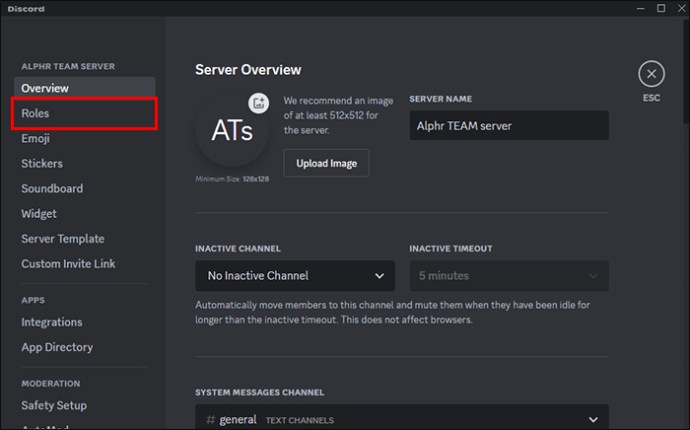 Pilih peran yang ingin Anda beri izin dan geser ke atas “Gunakan Papan Suara.”
Pilih peran yang ingin Anda beri izin dan geser ke atas “Gunakan Papan Suara.”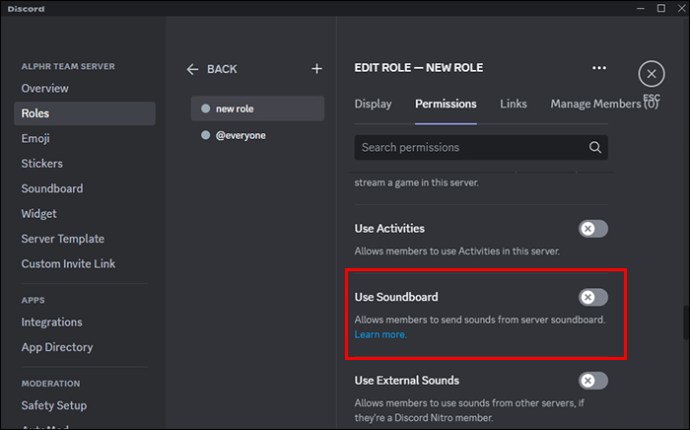 Untuk mengubah izin saluran suara individu, klik”Edit Saluran”di saluran suara.
Untuk mengubah izin saluran suara individu, klik”Edit Saluran”di saluran suara.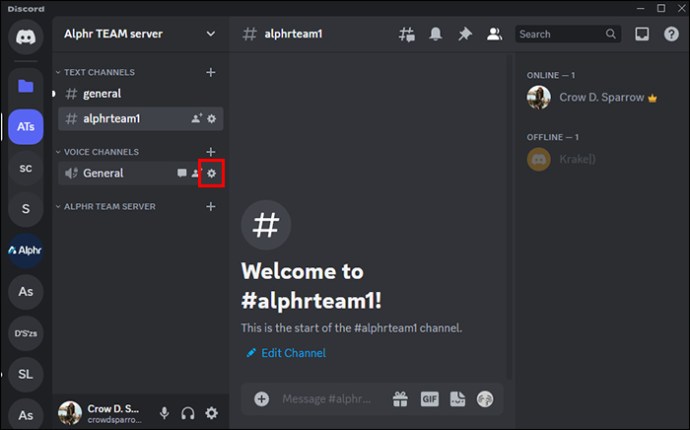 Buka tab Izin Anda dan pilih anggota peran/server yang Anda inginkan ingin mengubah izin, lalu geser izin”Gunakan Papan Suara”.
Buka tab Izin Anda dan pilih anggota peran/server yang Anda inginkan ingin mengubah izin, lalu geser izin”Gunakan Papan Suara”.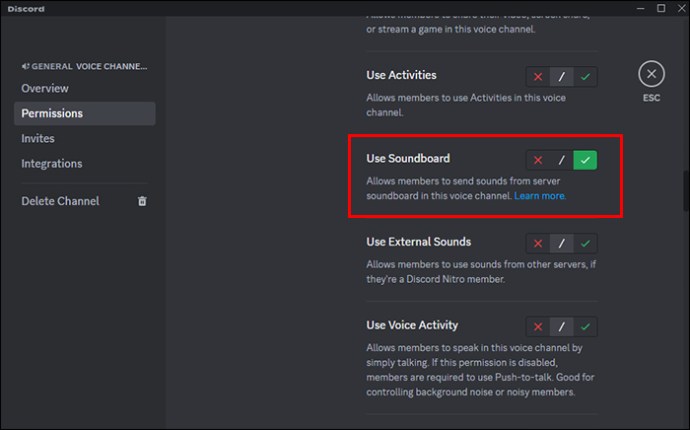
Jika Anda ingin mengelola Soundboard Anda saat ini dari server, buka ke Pengaturan Server, lalu Papan Suara. Anda dapat menambah atau menghapus suara dari daftar. Untuk menghapus suara yang Anda unggah, tekan tombol”X”di samping suara.
Hanya pengguna yang mengaktifkan izin Kelola Ekspresi untuk peran mereka yang dapat mengubah atau menghapus suara khusus apa pun di server. Berikut ini cara memberi peran izin untuk melakukan ini:
Buka “Pengaturan Server”lalu “Peran”.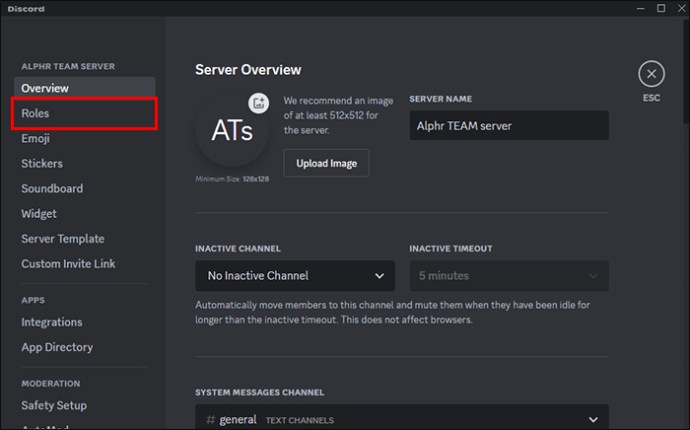 Pilih “Aktifkan”atau “Nonaktifkan”di Kelola Ekspresi pada “Izin.”
Pilih “Aktifkan”atau “Nonaktifkan”di Kelola Ekspresi pada “Izin.”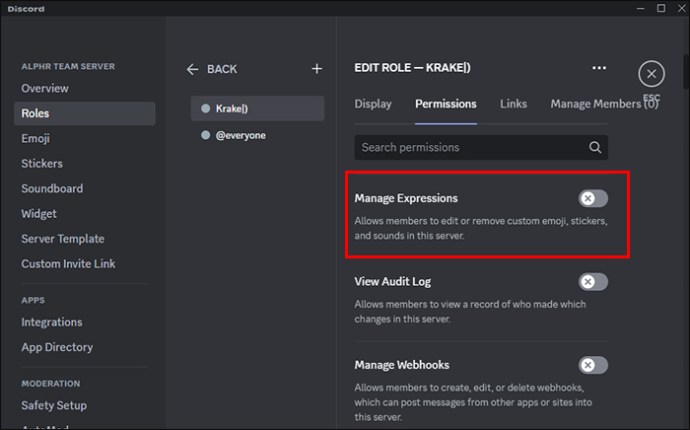
Agar pengguna mana pun dapat menambahkan suara khusus di dalam server yang akan Anda miliki untuk memberi mereka izin”Buat Ekspresi”. Untuk melakukannya:
Buka”Pengaturan Server”, lalu”Peran”.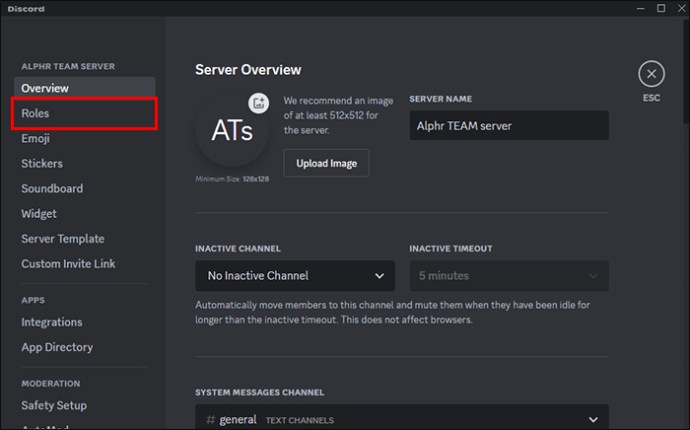 Pilih”Aktifkan”atau “Nonaktifkan”di bawah “Izin.”
Pilih”Aktifkan”atau “Nonaktifkan”di bawah “Izin.”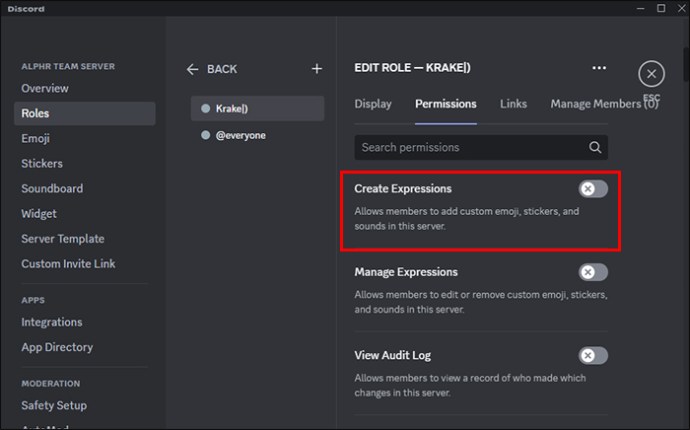
Berbagai Aplikasi Soundboard yang Dapat Anda Gunakan di Discord
Di bawah ini adalah beberapa opsi bagus untuk Soundboard aplikasi yang dapat Anda gunakan di Discord.
Resanance
Resanance adalah aplikasi yang bagus opsi papan suara gratis untuk digunakan dalam Discord. Aplikasi ini bekerja pada Windows 7, Windows 10/11, dan Windows 8.1/8 64-bit. Ini juga berfungsi dengan aplikasi lain seperti Zoom, Curse, Skype, Teamspeak, dan lainnya.
EXP Soundboard
EXP Soundboard menyediakan dukungan untuk WAVS dan MP3. Anda dapat memicu suaranya dengan menggunakan hotkey keyboard khusus dan memutarnya melalui dua output berbeda seperti kabel audio virtual dan speaker Anda. Mikrofon Anda juga dapat melewati kabel audio virtual saat Anda mengizinkan injektor mikrofon.
Voicemod
Voicemod bagus untuk efek dan suara Discord Anda. Anda dapat mengatur tombol yang berbeda untuk menghasilkan efek suara yang berbeda.
FAQ
Di mana saya dapat mengubah volume di Soundboard?
Untuk mengubah volume Soundboard, buka”Pengaturan Pengguna”lalu”Suara & Video”. Di Papan Suara, buka Volume Papan Suara dan mainkan dengan penggeser hingga Anda mengatur volume ideal Anda. Ini akan disinkronkan melalui setiap perangkat. Jika Anda tidak ingin ada suara yang terdengar, setel ke 0%.
Apakah Soundboard memiliki keybind di Windows untuk overlay game?
The Soundboard keybind untuk Windows adalah CTRL +, dan dapat digunakan dalam hamparan game.
Dapatkah suara Papan Suara dari server mana pun digunakan oleh orang lain?
Anda harus memiliki langganan aktif dengan Nitro agar dapat untuk menggunakan suara Papan Suara di server mana pun. Tetapi Anda tidak memerlukan Nitro untuk menggunakan Soundboard di server.
Bagaimana cara menambahkan suara ke Discord Soundboard saya?
Buka Pengaturan Server lalu Soundboard. Klik tombol Unggah”dan pilih suara yang ingin Anda unggah dari perangkat Anda. Beri nama suaranya, tambahkan emoji jika Anda mau, lalu klik”Unggah”.
Anda Bisa’t Bosan Saat Menggunakan Soundboard
Jadikan semua Obrolan Suara Anda di server Discord menyenangkan dengan suara menggunakan Soundboard. Soundboard adalah aplikasi keren yang digunakan dalam server Discord. Ini memberi siapa pun di Komunitas Perselisihan Anda kemampuan untuk menggunakan suara yang telah diunggah ke Soundpack server Anda. Jika Anda adalah pelanggan Discord Nitro, Anda dapat memutar suara komunitas Anda di semua server. Yang harus Anda lakukan adalah bergabung dengan saluran suara, pilih tombol Album Musik (ditemukan di sebelah Aktivitas), dan akses panel Soundboard Anda. Semua moderator akan dapat mengontrol bagaimana Papan Suara digunakan dan oleh siapa dengan izin Peran dan Saluran.
Apa hal terbaik yang Anda sukai dari menggunakan Papan Suara di Discord? Aplikasi Soundboard mana yang Anda sukai? Beri tahu kami di komentar di bawah.
Penafian: Beberapa halaman di situs ini mungkin menyertakan tautan afiliasi. Ini tidak memengaruhi editorial kami dengan cara apa pun.